作者:/*守護她的笑容
EVE模擬器的安裝
EVE模擬器的下載及安裝見:https://cuichongxin.blog.csdn.net/article/details/109726399
EVE模擬器的使用
登陸
根據上面安裝步驟進入到這個界面以后:
用戶名:admin
密碼:unl(小寫L)
登陸方式:Native console
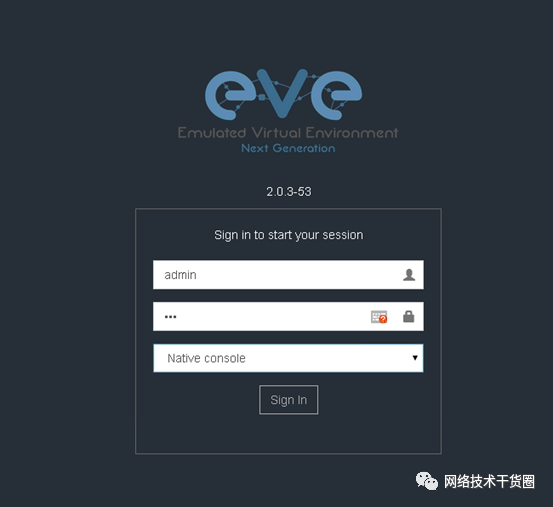
登陸成功以后就是這個界面:
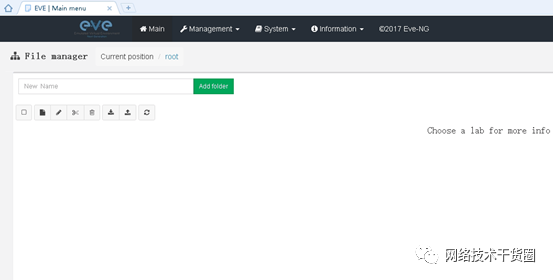
添加一個實驗
點擊Add new Lab

然后根據圖片描述填寫內容(注:因為這是國外的軟件,所以任何地方不要使用中文),填寫完畢后點擊save即可!
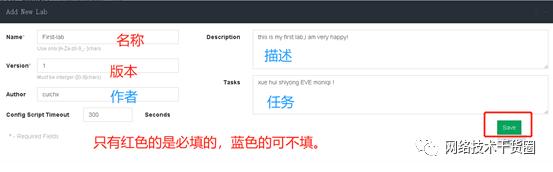
然后出現網格界面以后,就已經成功進入到實驗場景了
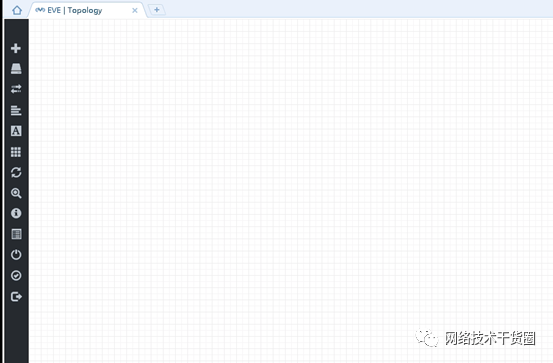
退出一個實驗
退出當前任務,鼠標放到左邊菜單欄,其中有一個close lab,點擊一下即可
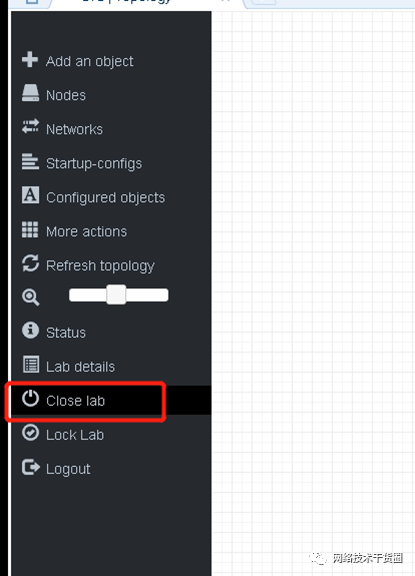
注:Close lab的時候,設備必須全部關機,否則退出會報錯:
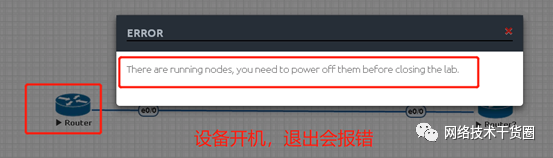
一鍵全部關機:

同理,要繼續編輯之前創建的任務,點擊名稱以后,下面有一個open,點擊open即可!
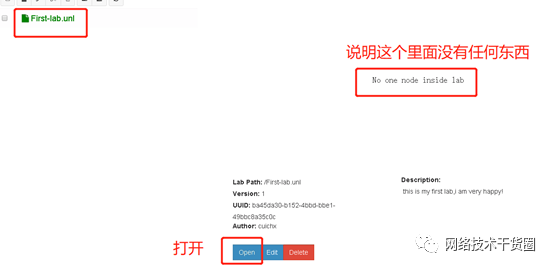
實驗分類
在主界面 add folder前面框中輸入名稱(名字不要有中文),然后點擊add folder即可創建一個文件夾
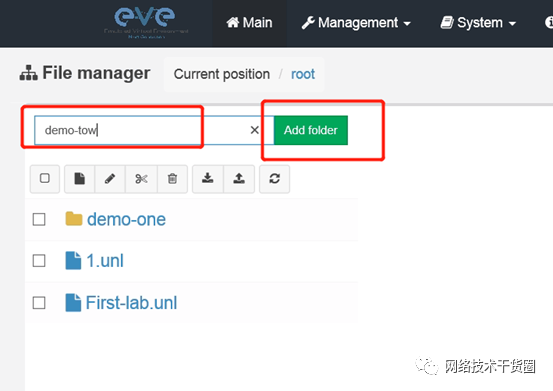
移動已創建的任務到指定文件夾——先把需要移動的任務前面打上勾,然后點擊Move to
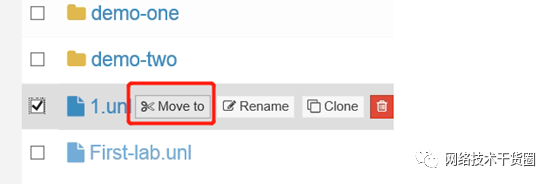
然后輸入文件夾名稱(會自動帶出已有的名稱哦)
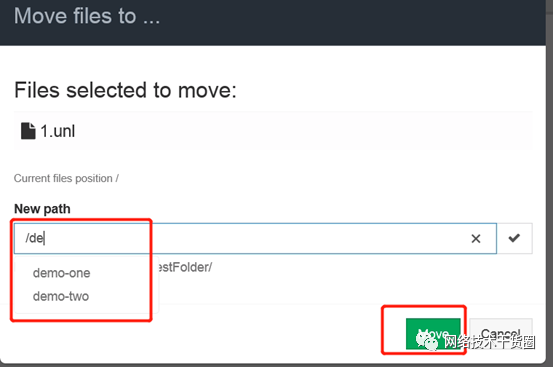
然后選中文件夾后,點擊Move即可,然后去到對應的文件夾中,可以看到已經移動成功。
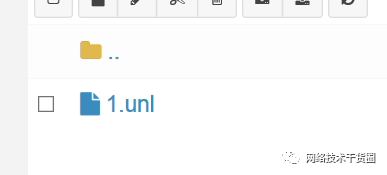
文件夾更名——Rename

任務導出導入、
導入
直接在主頁面點擊下載箭頭(import)即可。
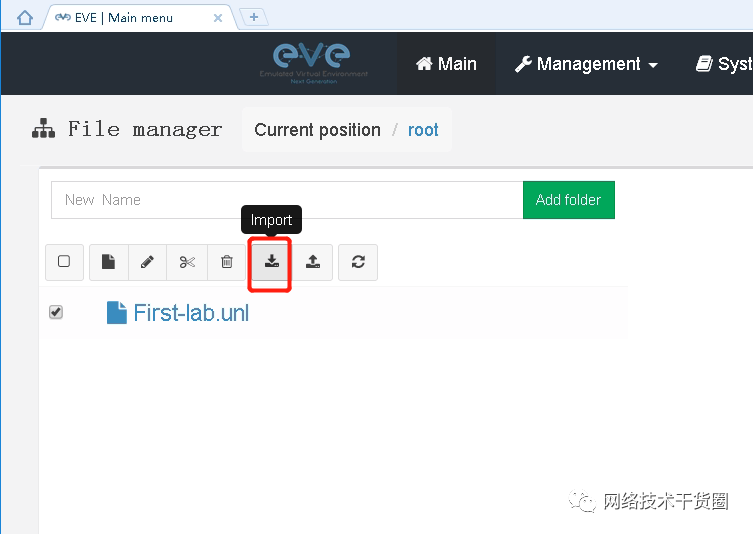
導出
直接在主頁面點擊上傳箭頭(export) 即可。

創建任務(添加路由交換機)
選擇型號和種類說明
網格 任意位置右鍵-點擊Node
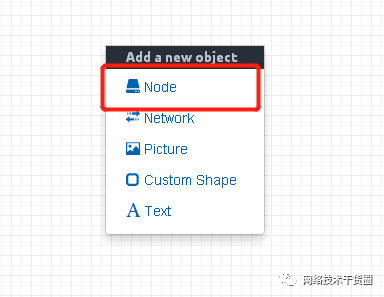
選擇思科IOL,如果你對其他型號懂,可以自行選擇測試,但我們這全部選擇思科IOL,因為思科IOL足夠滿足我們所有的測試需求。
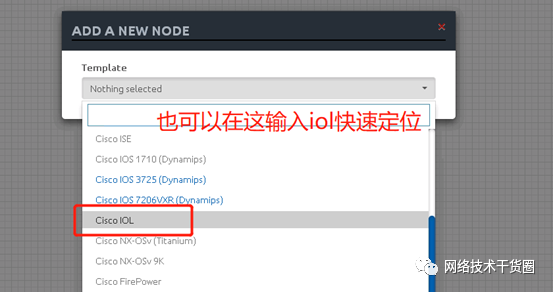
說明看圖:
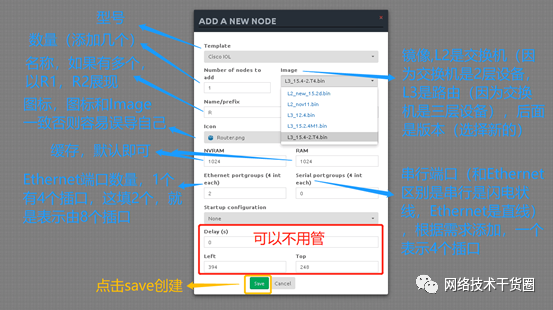
修改已創建種類參數
單個修改
比如我現在有一個路由,我想修改為交換機,右鍵需要修改的種類,點擊edit
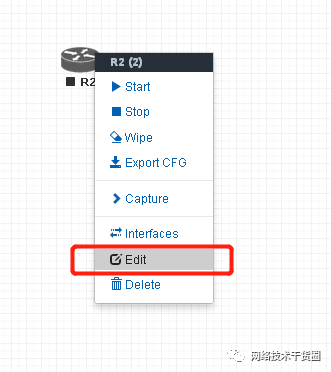
點進去以后就是創建時的界面了,名稱啊,其他參數這些都可以修改,注意:修改類型以后,記得修改icon,否則容易混淆自己(比如,圖標是路由,實際功能是交換機)。
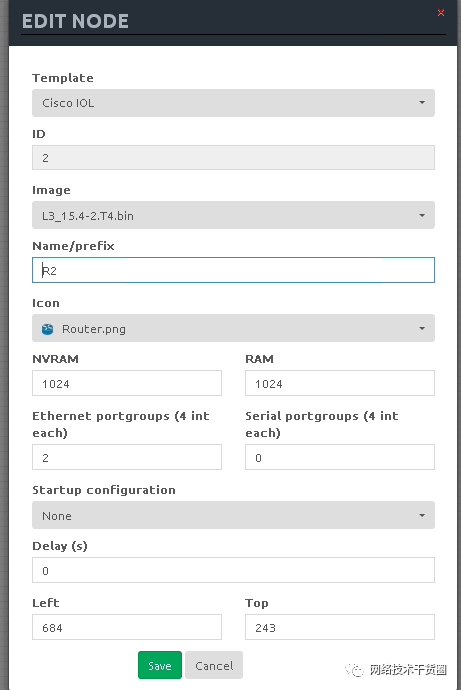
批量修改
左邊工具欄有個nodes,直接點擊即可
然后就以這種形式顯示全部已有種類,修改是即時生效的,不用做刷新之類的操作。

界面放大和縮小
方式一
通過修改屏幕縮放比例:
1、快捷鍵:同時按住:Ctrl+Alt+滾動鼠標滾輪 ——控制放大縮小!
2、瀏覽器右下方有個比例,拉動這個比例也可!
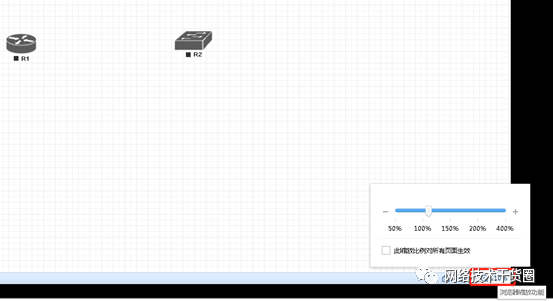
方式二
使用EVE軟件本身放大縮小
左邊工具欄有個 放大鏡圖標,有個進度條,拉動進度條控制大小。
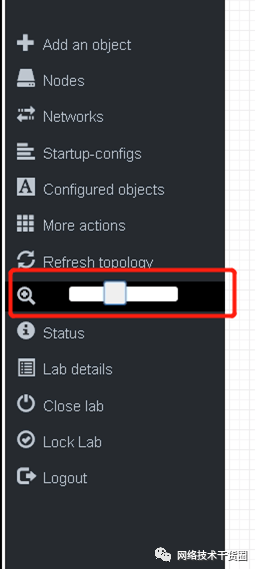
種類(設備)之間連線和刪除連線
連線
設備在關機狀態下執行該操作!
鼠標放在設備上以后,會出現一個插頭的圖標
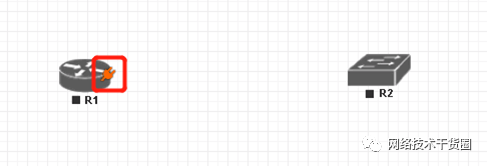
然后鼠標放在插頭圖標上(圖標會變大),這時候按著鼠標左鍵移動就會出現一根線,放到需要連接端設備后,該設備會變半透明,這時候松開鼠標
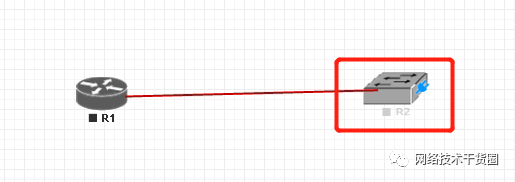
會讓你選擇接口(從源設備的哪個接口連接目的設備的哪個接口),選好以后點擊save
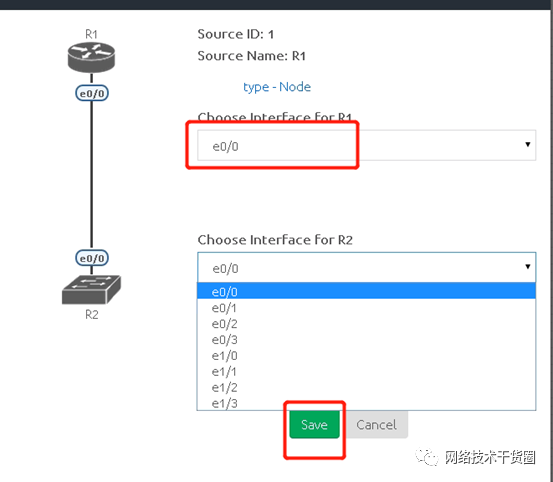
線就連好了
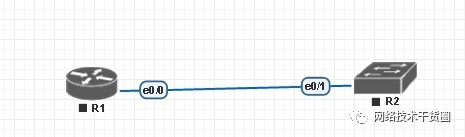
注:
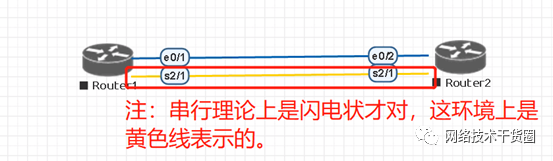
刪線
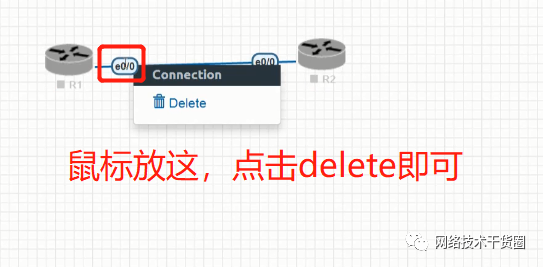
如果鼠標放這點擊右鍵沒反應,不能刪除線,去瀏覽器的Internet設置里面中安全設置里面腳本該啟用的全啟用,然后重啟瀏覽器,如果依然不行需要重新創建一個腳本(如果不想重新添加一個任務就只能在腳本中刪其中一個路由重新添加線了)
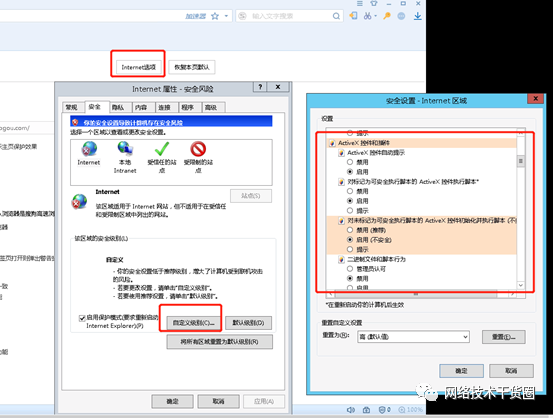
添加注釋信息(描述)
右鍵空白處,點擊text
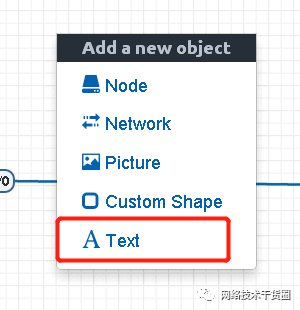
介紹如下:
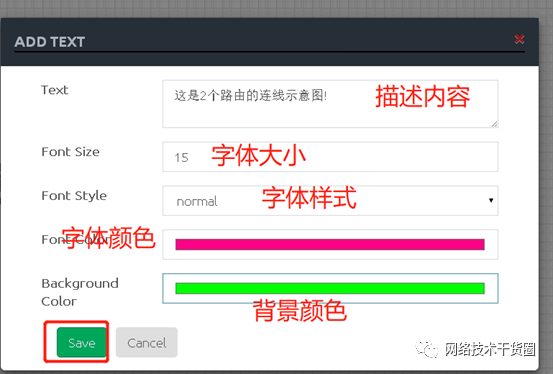
效果(可移動)
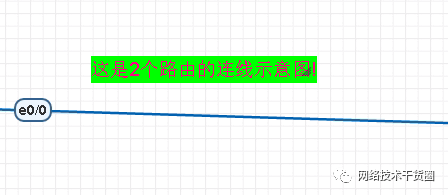
當然,這個更多的用途是注明ip的
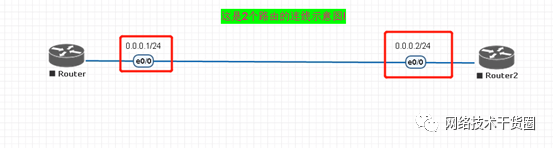
設備開機
開啟單個設備
右鍵設備,有個start,點擊以后,圖標會由灰色變為藍色(藍色表示已開機)
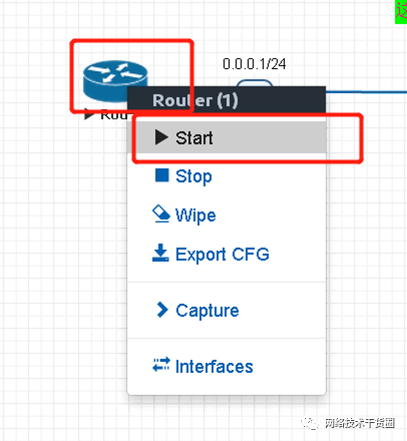
開啟所有設備
左邊菜單欄有個More aclions,然后點擊start all nodes ,點擊以后 所有設備都會由灰色變為藍色(藍色表示已開機)
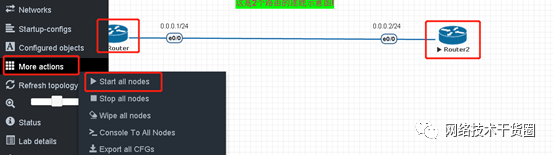
注:菜單中的Wipe all nodes作用是清空全部設備配置功能(設備配置下面會講)。
設備功能配置
當設備在開機狀態下,雙擊該設備圖標,會彈出一個shell界面,在shell界面做操作即可。
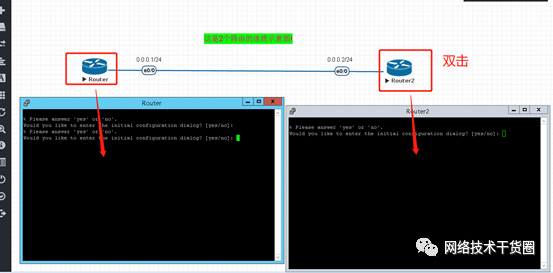
軟件抓包
想抓哪個設備的哪個端口,就選擇哪個,比如我現在想抓Router2的e0/0端口的包:
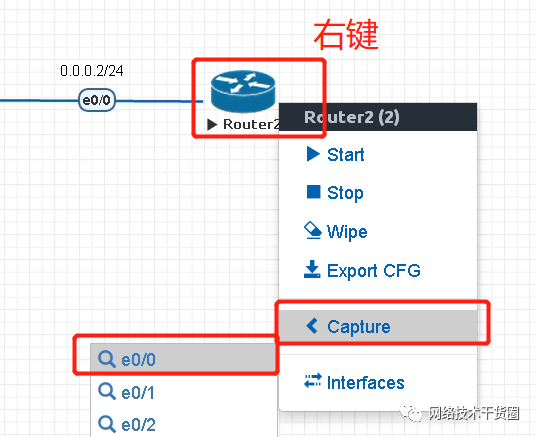
然后會彈出下面2個窗口,在shell界面輸入“y” 回車 即可(第一次抓包才需要輸入y確認,后面使用不需要確認)!
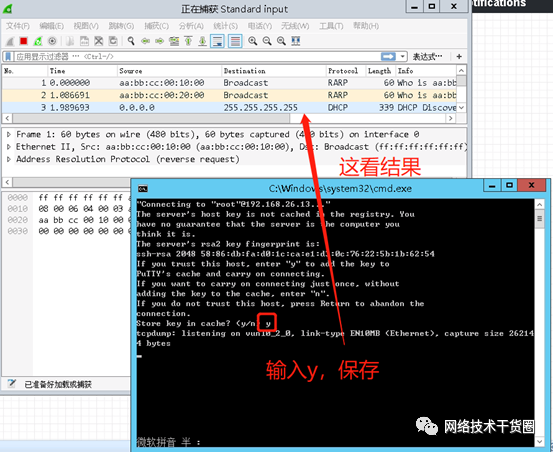
使用HTML5-console和SecureCRT接入設備
HTML5-console
登陸界面選擇:Html5 console 方式登陸
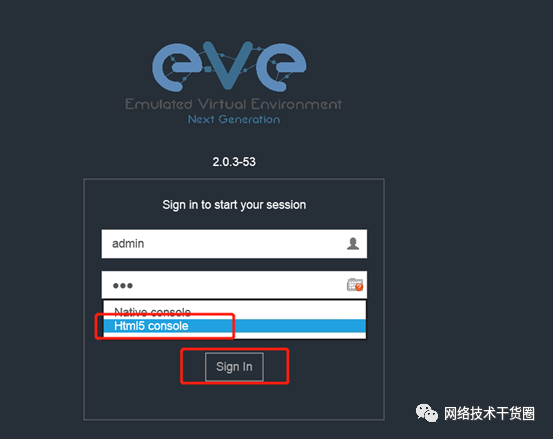
單擊開機設備后,就會以網頁形式打開新窗口

Secure CRT
首先,電腦上得先準備好一個可以使用的Secure CRT軟件;
我安裝的是中文版本的。
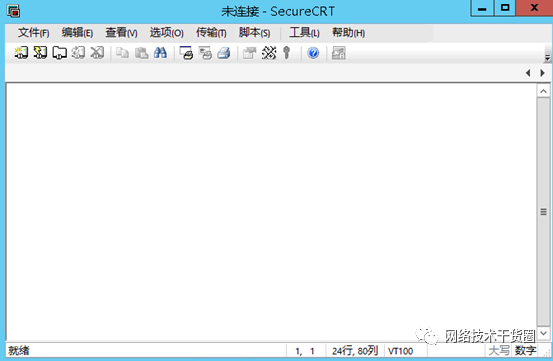
打開CRT軟件以后,點擊:選項—全局選項—終端—網頁瀏覽器— 默認URL處理,3項都點一下(點過后是灰色)
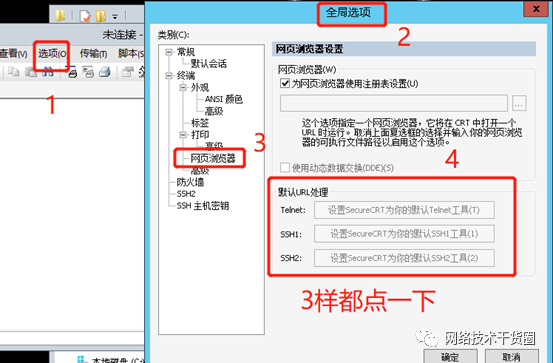
然后去登陸EVE,登陸方式必須選擇Native console方式:

進去以后點擊已啟動的設備,就會在CRT中打開了(我是修改過CRT顏色的,所以你的打開可能并不是綠色字體)
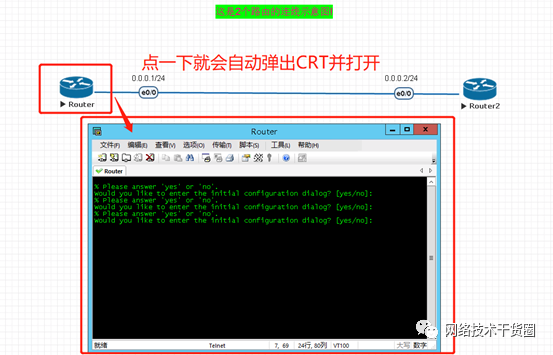
現在沒點開一個,都是新打開一個CRT,不方便,
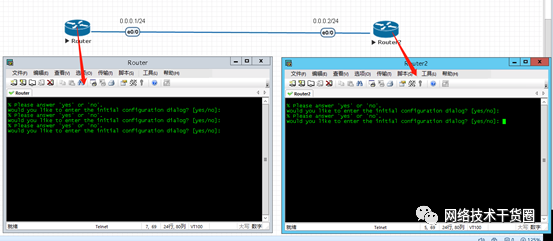
所以下面關聯一下CRT,讓每次打開新任務都在一個CRT中
打開注冊表
按組合鍵:win+R,然后輸入:regedit —確定
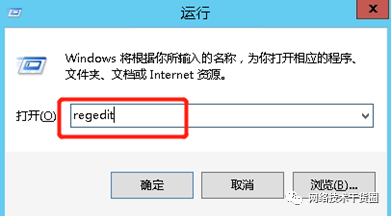
點擊HKEY_CLASSES_ROOT——telnet(按字母t可以快速定位到這)——shell——open——command
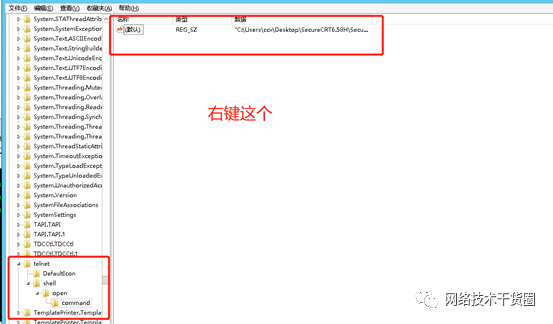
右鍵右邊內容中內容,點擊修改,然后在數值數據最后 加上:/t點擊確認(注:不要修改任何內容),/t前面只有一個空格不能多,后面不能有空格,否則會報錯或者無效。
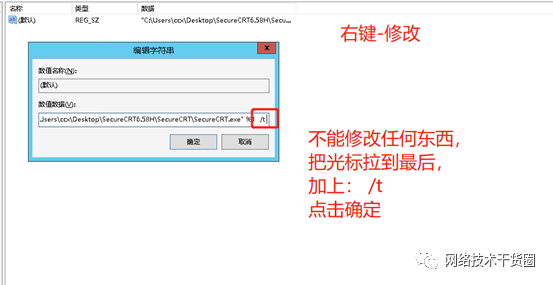
加上/t后,點擊確定,然后重新去網頁單擊設備,就會發現多個窗口只在一個CRT中打開了

編輯:黃飛
-
路由
+關注
關注
0文章
279瀏覽量
42341 -
模擬器
+關注
關注
2文章
894瀏覽量
44027 -
EVE
+關注
關注
0文章
14瀏覽量
11988
原文標題:EVE模擬器的使用-帶圖超詳細(學網絡用)
文章出處:【微信號:網絡技術干貨圈,微信公眾號:網絡技術干貨圈】歡迎添加關注!文章轉載請注明出處。
發布評論請先 登錄
仿真器和模擬器的不同_仿真器和模擬器的區別簡單分析
SDK Manager PC Android模擬器安裝使用
如何對PNET 模擬器進行初始化安裝
華為新版模擬器eNSP Lite安裝攻略
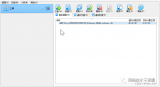
如何使用光伏模擬器






 EVE模擬器的安裝及使用
EVE模擬器的安裝及使用




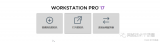
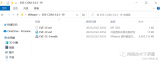











評論